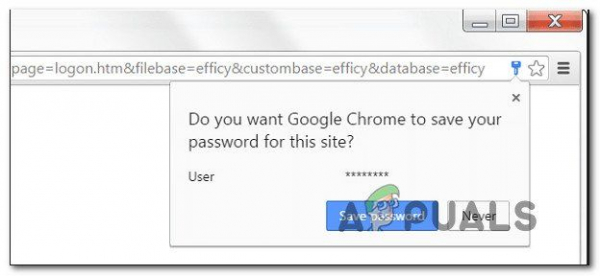Домашние пользователи сообщают, что Google Chrome не запоминает сеансы учетной записи Google и поэтому не может сохранять пароли и другие элементы автозаполнения. Эта проблема не характерна для определенной версии Windows, поскольку, как сообщается, она возникает в Windows 7, Windows 8.1 и Windows 10.
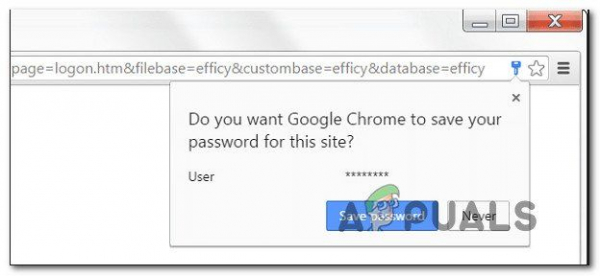
Обновление: Как оказалось, проблема даже не связана с ОС, поскольку сообщается, что такая же проблема возникает на компьютерах MAC.
Что вызывает проблему с сохранением пароля в Google Chrome?
Мы исследовали эту конкретную проблему, изучив различные отчеты пользователей и стратегии ремонта, которые обычно используются для решения этой конкретной проблемы. Исходя из того, что мы собрали, есть несколько распространенных виновников, которые вызывают это конкретное сообщение об ошибке:
- Ошибка Google Chrome – Известно, что эта конкретная проблема вызвана ошибкой, которую с тех пор исправил Google. Если у вас устаревший клиент, простое обновление браузера может решить проблему автоматически.
- Chrome запрещено сохранять локальные данные – есть один параметр, который на всякий случай он включен, может помешать вашему браузеру запомнить какой-либо из паролей, которые вы в конечном итоге сохраните. Если этот сценарий применим, вы можете отключить этот параметр в настройках содержимого.
- Сохранение пароля отключено в Chrome – Chrome не будет сохранять пароли (запрос выиграл ‘не отображается), если вы ранее настроили, если один параметр на вкладке Автозаполнение отключен. В этом случае вы можете решить проблему, установив флажок, связанный с Предложением сохранения паролей.
- Поврежденный профиль Chrome . Повреждение файла внутри папки профиля Chrome может также вызвать эту проблему. В этом случае принудительное создание нового профиля в браузере быстро решит проблему.
- Поврежденная папка кеша (только для MAC) . На компьютерах Mac есть несколько отчетов. где проблема в конечном итоге вызвана серией папок кеша. Удаление их вручную решит проблему в этом случае.
Если вы в настоящее время пытаетесь решить эту конкретную проблему, эта статья предоставит вам несколько шагов по устранению неполадок, которые другие пользователи в аналогичной ситуации должны успешно разобраться в этой проблеме и решить проблему.
Для достижения наилучших результатов следуйте приведенным ниже методам в том порядке, в котором они представлены, поскольку они упорядочены по эффективности и серьезности. Один из них обязательно решит проблему в вашем конкретном случае.
Метод 1. Обновление Chrome до последней версии
Несколько затронутых пользователей сообщили, что проблема больше не возникает после того, как они обновили свою версию Chrome до последней сборки имеется в наличии. Это говорит о том, что проблема действительно может быть вызвана ошибкой/сбоем, которая уже была устранена в одном из последних выпусков Chrome..
По умолчанию Chrome настроен на автоматическое обновление, но пользовательская схема управления питанием, стороннее приложение оптимизации или ручное взаимодействие с пользователем могли помешать обновлению браузера.
В любом случае, вот краткое руководство о том, как это сделать самостоятельно:
- Откройте Google Chrome и нажмите кнопку действия (в правом верхнем углу). Затем перейдите к параметру Справка и нажмите О Google Chrome .
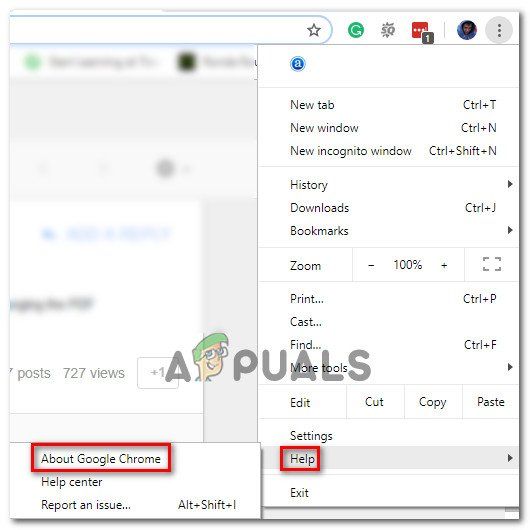
- Дойдя до следующего меню, дождитесь завершения первоначального сканирования. Если будет найдена новая версия, мастер автоматически подготовится к установке. Если это произойдет, просто выполните указанные шаги.
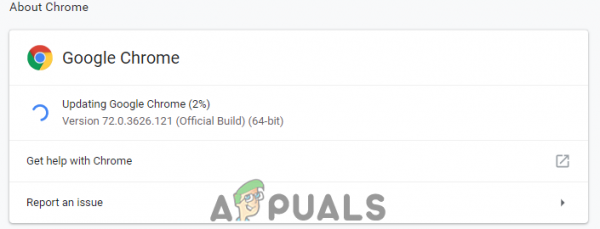
- Когда будет предложено установить, сделайте это и посмотрите, не проблема с сохранением пароля устранена при следующем запуске.
Метод 2: измените настройки Chrome, чтобы он сохранял локальные данные
В качестве пары Пользователи сообщают, что проблема также может возникать в тех ситуациях, когда Google Chrome не может сохранять что-либо локально при закрытии браузера. Этот параметр обычно не включен по умолчанию, но некоторые затронутые пользователи уверены, что они сами не изменили это поведение по умолчанию.
В любом случае, вот как убедиться, что настройки Chrome не изменяются. t настроен на запрет сохранения любых данных при закрытии браузера:
- Откройте Google Chrome и нажмите кнопку действия (в правом верхнем углу). Затем нажмите
- . В меню Настройки прокрутите до конца экрана, затем щелкните раскрывающееся меню Дополнительно , чтобы отобразить остальные настройки.
- Прокрутите вниз до Конфиденциальность и безопасность и нажмите Настройки содержания .
- Внутри настроек содержания нажмите Файлы cookie.
- В меню Cookies убедитесь, что переключатель, связанный с Сохранять локальные данные только до выхода из браузера не отмечен.
- Если вы изменили настройку, перезапустите браузер, чтобы изменения вступили в силу.
- После перезапуска браузера попробуйте сохранить пароль еще раз и посмотрите, удастся ли вам на этот раз.
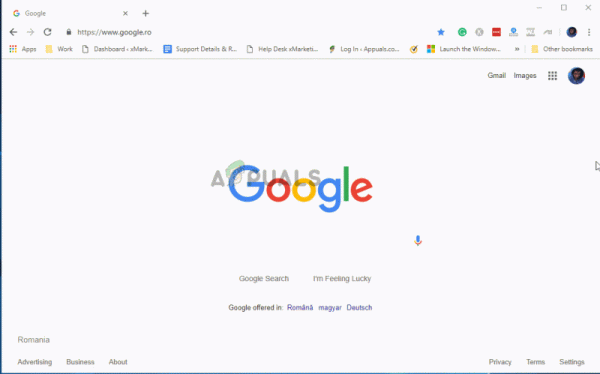
Если вы по-прежнему сталкиваясь с той же проблемой, перейдите к следующему методу ниже.
Метод 3. Включение поля «Сохранить пароль»
Некоторые пользователи, которые сталкиваются с этой проблемой в течение длительного времени, сообщили, что наконец-то смогли решить проблему, обнаружив, что Chrome был настроен так, чтобы не предлагать для сохранения веб-паролей.
Если то же самое происходит с вами, и вы ищете способ изменить это поведение, этот метод решит проблему за вас. Вот краткое руководство о том, как убедиться, что Chrome настроен для сохранения ваших паролей:
- Откройте Google Chrome и нажмите кнопку действия в в правом верхнем углу экрана. Затем в появившемся меню нажмите Настройки .
- На экране настроек перейдите на вкладку Автозаполнение и нажмите на
- Убедитесь, что на вкладке «Пароли» установлен переключатель, связанный с Предложить сохранение паролей .
- Перезапустите браузер и посмотрите, решена ли проблема.
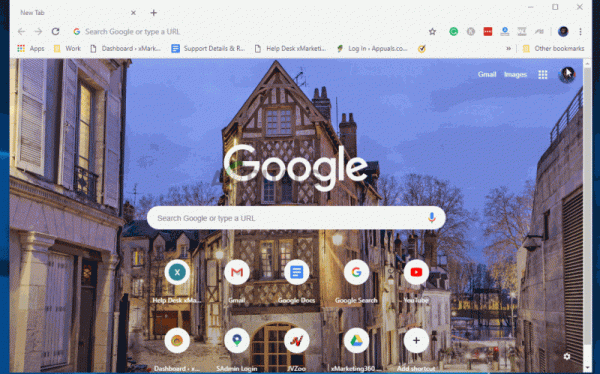
Метод 4: Использование нового профиля Chrome
Несколько затронутых пользователей сообщили, что проблема больше не возникает после того, как они заставили Google Chrome создать новый профиль пользователя. Это подтверждает идею о том, что данная проблема может быть вызвана поврежденным профилем Chrome.
Эта процедура не идеальна, учитывая тот факт, что вы потеряете все ранее установленные пользовательские настройки и сохраните пароль.
Но если вы решите пойти по этому пути, вот как создать новый профиль Chrome:
- Откройте Chrome и щелкните значок своей учетной записи ( в правом верхнем углу).
- В меню учетной записи нажмите Управление людьми .
- В следующем меню нажмите Добавить человека .
- Добавьте имя и аватар для нового профиля, затем нажмите Добавить .
- Перезагрузите компьютер и посмотрите, сохраняет ли Chrome профили в вашем новом профиле.
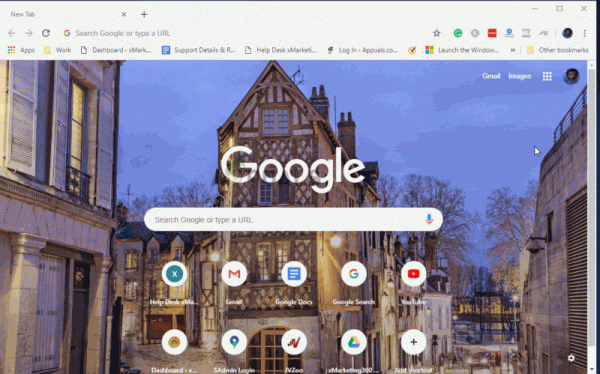
Метод 5. Использование диспетчера паролей
Если вам не удалось заставить Chrome сохранять пароли, вам также следует рассмотреть возможность использования диспетчера паролей, способного интегрировать seamle ssly с вашим браузером.
LastPass , Dashlane и Sticky Password – все хорошо решения, в которых есть плагины, которые вы можете установить в браузере Chrome. Все эти сторонние решения имеют бесплатную версию, которую вы можете установить без дополнительных затрат.
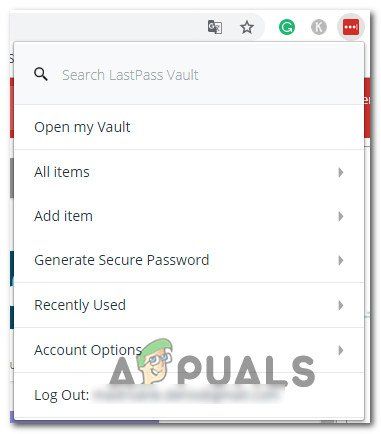
Если вы столкнулись с проблемой на компьютере MAC, следуйте приведенному ниже методу.
Метод 6: Удаление папки кэша (только Mac)
Если вы столкнувшись с проблемой на компьютере Mac, существует одно решение, которое, как известно, устраняет проблему на компьютере Apple. По сути, это заставляет браузер создавать новый профиль с нуля, что должно решить проблему в случае, если она вызвана повреждением файла.
Вот краткое руководство о том, как это сделать:
- Перейдите в папку ~//Library .
Примечание: – это просто заполнитель для вашего собственного имени пользователя. - Удалите основную папку Google из ~/Library/Application Support.
- Удалите все связанные папки из ~/Library/Caches.
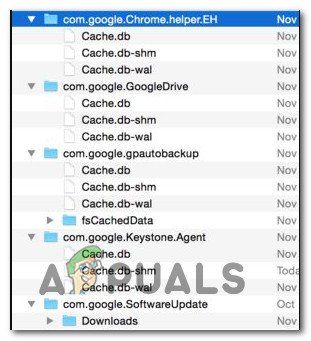
- Выполнив эту процедуру, перезагрузите компьютер и посмотрите, решена ли проблема.